Komunikasi antarkomputer untuk memperoleh informasi yang dibutuhkan dalam LAN dapat dilakukan dengan menggunakan media komunikasi NeetMeeting. Dalam hal ini, kita dapat melakukan pengiriman pesan atau bertukar file. Jika softwere NeetMeeting sudah ada di Windows, maka ikonnya akan tampak di desktop. Namun jika belum ada, maka Anda dapat mengonfigurasikannya dengan cara berikut ini.
Gambar.1.1 Mengetikkan “conf.exe” di kotak isian Open.
a. Klik Star.
b. Klik Run.
c. Ketikkan conf.exe di kotak isian Open, kemudian klik Ok.
d. Setelah muncul kotak dialog seperti gambar 1.2, Next.
b. Klik Run.
c. Ketikkan conf.exe di kotak isian Open, kemudian klik Ok.
d. Setelah muncul kotak dialog seperti gambar 1.2, Next.
Gambar 1.2 Kotak dialog NetMeeting – 1.
e. Masukan data sesuai dengan data yang Anda miliki pada kotak isian yang tersedia, kemudian klik Next. Sebagai contoh, perhatikan Gambar 1.3.
Gambar 1.3 Kotak dialog NetMeeting – 2.
f. Setelah muncul kotak dialog Directory Server, Anda dapat memberi tanda check list atau di kotak Log on to directory server when Netmeeting starts dan di kotak Do not list my name in the directory. Setelah itu, klik Next.
Gambar 1.4 Kotak dialog NetMeeting - 3
g. Tentukan kecepatan dalam jaringan, misalnya kita gunakan Local Area Notwork. Setelah itu, klik Next
Gambar 1.5 Kotak dialog NetMeeting – 4
Gambar 1.5 Kotak dialog NetMeeting – 4
h. Selanjutnya akan tampil kotak dialog seperti Gambar 1.6.
- Berikan tanda check list di Put a shortcut to NeetMeeting on my desktop untuk membuat ikon NeetMeeting di desktop Windows.
- Berikan tanda check list di Put a shortcut to NeetMeeting on my Quick Lunch bar untuk membuat ikon NeetMeeting di taskbar.
Setalah selesai, klik Next.
Gambar 1.6 Kotak dialog NetMeeting – 5
i. Pada kotak dialog Audio Tuning Wizard. Klik Next.
Gambar 1.7 Kotak dialog Audio Tuning Wizard – 1.
Gambar 1.7 Kotak dialog Audio Tuning Wizard – 1.
j. Tentukan volume suara dengan cara men-drag atau menggeser volume bar. Apabila ingin mengetahui seberapa besar volume yang ada, Anda klik tombol Test. Kemudian klik Next.
Gambar 1.8 Kotak dialog Audio Tuning Wizard – 2.
Gambar 1.8 Kotak dialog Audio Tuning Wizard – 2.
k. Setelah muncul kotak dialog seperti gambar dibawah ini, Anda tentukan Record Volume-nya dengan cara menggeser volume bar. Kemudian klik Next.
Gambar 1.9 Kotak dialog Audio Tuning Wizard – 3.
Gambar 1.9 Kotak dialog Audio Tuning Wizard – 3.
l. Setelah tampil kotak dialog Audio Tuning Wizard yang mengonfigurasi tentang microphone, klik Next.
Gambar 1.10 Kotak dialog Audio Tuning Wizard – 4.
Gambar 1.10 Kotak dialog Audio Tuning Wizard – 4.
m. Setelah selesai melakukan konfigurasi akan muncul kotak dialog seperti gambar 1.11. setelah itu, klik Finish untuk mengakhirinya.
Gambar 1.11 Kotak dialog Audio Tuning Wizard – 4.
Setelah selesai melakukan konfigurasi NetMeeting, selanjutnya akan tampil aplikasi NetMeeting (lihat Gambar 1.12).
Gambar 1.12 Tampilan NetMeeting.












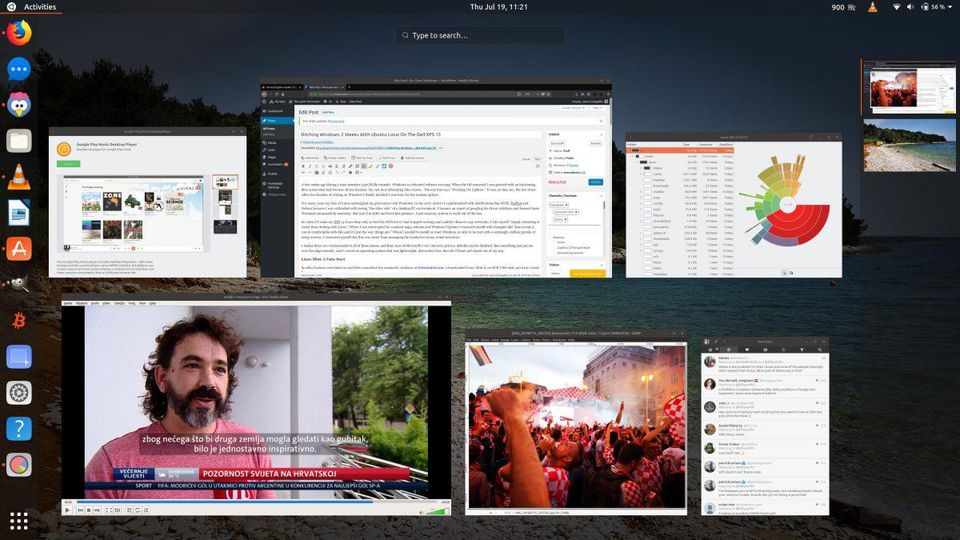

Tidak ada komentar:
Posting Komentar